Не удалось развернуть папку, операция клиента не удалась
При доступе к папкам почтового ящика, расширении общей папки или доступе к некоторому дополнительному почтовому ящику вы можете столкнуться с ошибкой «Невозможно расширить папку, операция клиента не удалась». Обычно такие сообщения об ошибках, как «Не удается развернуть папку» или «Невозможно развернуть папку», появляются в учетных записях Outlook Exchange. Если вы видите это сообщение об ошибке в Outlook, вы можете попробовать решения, представленные в этом посте.

Не удалось развернуть папку, операция клиента не удалась
Следующие решения могут помочь вам решить эту проблему в Outlook:
- Проверьте состояние режима кэширования Exchange.
- Разрешить полный доступ к почтовому ящику
- Устранение неполадок Outlook в безопасном режиме
- Восстановление поврежденных файлов OST и PST
- Используйте помощник по поддержке и восстановлению Майкрософт
Давайте посмотрим на все эти решения в деталях.
Программы для Windows, мобильные приложения, игры - ВСЁ БЕСПЛАТНО, в нашем закрытом телеграмм канале - Подписывайтесь:)
1]Проверьте состояние режима кэширования Exchange.
Режим кэширования Exchange предоставляет пользователям лучший опыт при использовании учетной записи Exchange. Когда этот режим включен, копия вашего почтового ящика сохраняется на вашем компьютере. Это не только позволяет вам быстро получать доступ к своим данным, но также часто обновлять данные с помощью сервера, на котором работает Microsoft Exchange.
Вы можете столкнуться с этой проблемой из-за отключенного режима кэширования Exchange. Проверьте, включен ли этот режим или нет. Если вы обнаружите, что он отключен, включите его. Если он уже включен, отключите его, а затем снова включите. Следующие инструкции помогут вам в этом:
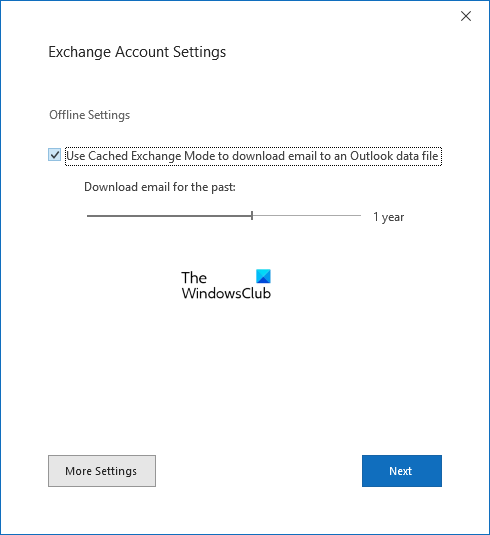
- Откройте Microsoft Outlook.
- Перейдите в «Файл > Настройки учетной записи > Настройки учетной записи».
- Выберите Exchange или Microsoft 365 и нажмите «Изменить».
- В разделе «Автономные настройки» проверьте, установлен ли флажок «Использовать режим кэширования Exchange» или нет. Если нет, выберите его. Если флажок уже установлен, снимите его и выйдите из Outlook. Теперь снова запустите Outlook и включите эту функцию.
Теперь проверьте, можете ли вы расширить папки или нет.
2]Предоставьте разрешение на полный доступ к почтовому ящику
Другой причиной этой проблемы является проблема с разрешением. В Outlook Exchange и Outlook 365 вы можете заставить делегатов открывать и читать сообщения электронной почты другой назначенной им учетной записи. Делегаты получат сообщение об ошибке «Невозможно расширить папку» при расширении папок общего почтового ящика, если для почтового ящика не предоставлено разрешение на полный доступ.
Чтобы решить эту проблему, вы должны предоставить разрешение на полный доступ к почтовому ящику. Предоставление полного доступа к почтовому ящику позволит делегатам открывать почтовый ящик и просматривать, добавлять и удалять содержимое почтового ящика. Но это не позволяет делегатам отправлять сообщения из данного почтового ящика. Обратите внимание, что если вы назначите разрешение «Полный доступ» для почтового ящика, скрытого в списке адресов, делегаты не смогут открыть этот почтовый ящик.
Вам помогут следующие шаги:
- Войдите в свой Центр администрирования Exchange.
- Откройте список Почтовых ящиков и выберите почтовый ящик, разрешение которого вы хотите изменить.
- Теперь нажмите ссылку «Управление делегированием разрешений» в разделе «Разрешения почтового ящика».
- Нажмите кнопку «Изменить» рядом с «Читать и управлять».
- Щелкните Добавить разрешения.
- Вы увидите список пользователей вместе с их идентификаторами электронной почты. Выберите пользователя, которому вы хотите назначить разрешение на полный доступ к почтовому ящику.
- Щелкните Сохранить.
3]Устранение неполадок Outlook в безопасном режиме
Другая причина проблемы — конфликтующая надстройка. Чтобы проверить, так ли это у вас, откройте Outlook в безопасном режиме и посмотрите, сможете ли вы развернуть папки или нет. В безопасном режиме надстройки остаются отключенными. Если проблема не возникает в безопасном режиме, вам необходимо определить проблемную надстройку.
Чтобы определить проблемную надстройку, закройте Outlook в безопасном режиме и запустите его в обычном режиме. Теперь выполните шаги, описанные ниже:
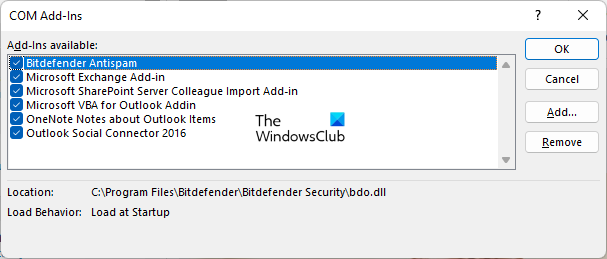
- Перейдите в «Файл > Параметры».
- Нажмите Надстройки слева.
- Выберите «Надстройки COM» в раскрывающемся списке «Управление» и нажмите «Перейти».
- Снимите один из флажков и нажмите ОК. Это действие отключит эту конкретную надстройку.
- Проверьте, появляется ли проблема.
Повторяйте вышеуказанные шаги, пока не найдете проблемную надстройку. Как только вы найдете его, удалите его из Outlook.
4]Восстановите поврежденные файлы OST и PST.
Если файлы OST и PST в Outlook будут повреждены, у вас возникнет несколько проблем в Outlook. Чтобы решить эту проблему, восстановите поврежденные файлы OST и PST.
5]Используйте инструмент Microsoft Support and Recovery Assistant.
Инструмент Microsoft Support and Recovery Assistant выполняет несколько тестов в вашей системе, чтобы выяснить причину проблемы и предлагает лучшее решение для ее устранения. Вы можете использовать этот инструмент для устранения проблем с Microsoft Office, Microsoft Office 365 и Outlook. Инструмент доступен на официальном сайте Microsoft бесплатно. Загрузите и используйте этот инструмент и посмотрите, поможет ли он.
Почему я не могу развернуть панель папок в Outlook?
Одной из причин невозможности развернуть папку в Outlook является проблема с разрешением. Необходимо, чтобы общий почтовый ящик имел разрешение «Полный доступ», чтобы делегат мог открывать его и читать электронные письма. Кроме того, эта проблема также возникает, если режим кэширования Exchange отключен или отключен. Вы также должны проверить наличие конфликтующей надстройки, запустив Outlook в безопасном режиме.
Как исправить Не удается развернуть папку, набор папок не открывается, попытка входа в Microsoft Exchange не удалась?
Если вы видите ошибку «Набор папок не может быть открыт» в Outlook, вы можете попробовать некоторые исправления, такие как сброс панели навигации в Outlook, отключение надстроек Outlook, уменьшение размера вашего почтового ящика, удаление и добавление вашей учетной записи. снова и т.д.
Надеюсь это поможет.
Читать дальше: папка «Отправленные» отсутствует или не найдена в Outlook.

Программы для Windows, мобильные приложения, игры - ВСЁ БЕСПЛАТНО, в нашем закрытом телеграмм канале - Подписывайтесь:)